iOS 16 тут. Якщо ви потрапили до числа щасливчиків, можливо, у вас залишилося лише кілька хвилин, щоб завершити завантаження, або, у кращому випадку, ви вже встановили його. Однак багато користувачів Apple досі не можуть встановити iOS 16, оскільки час, що залишився, зростає до кількох годин. У будь-якому випадку, у цій статті ми пропонуємо вам 10 найкращих порад і хитрощів для iOS 16, які ви обов’язково повинні знати та спробувати. Оскільки новин багато, очікуйте, що ми розглянемо їх усі найближчими днями, тож ви будете одними з перших, хто дізнається про все.
Вас може зацікавити

Тактильна відповідь клавіатури
Якщо у вас коли-небудь був телефон Android, ви знаєте, що всі вони підтримують вібросигнал під час введення. Наразі в iOS була доступна лише класична звукова реакція «плескання», але це змінилося в iOS 16. Є тактильний відгук клавіатури, який використовує Taptic Engine, що набагато приємніше в порівнянні з класичними вібромоторами. Ви можете активувати в Налаштування → Звуки та тактильні відчуття → Реакція клавіатури, де ввімкнути Тактильні відчуття.
Блокування прихованого альбому
Додаток «Фотографії» містить спеціальний прихований альбом, де можна зберігати фотографії та відео, які ви не хочете відображати в бібліотеці. Проблема полягала в тому, що альбом Hidden не можна було жодним чином заблокувати, тому користувачам Apple часто доводилося покладатися на програми сторонніх розробників, що не є ідеальним рішенням. Однак нарешті можна заблокувати прихований альбом, просто перейдіть до Налаштування → Фотографії, де ввімкнути Використовуйте Touch ID або Використовуйте Face ID.
Видалення та редагування надісланого повідомлення
У Повідомленнях нарешті з’явилися довгоочікувані покращення у вигляді видалення та редагування надісланого повідомлення. Отже, якщо ви надішлете повідомлення не тому контакту в будь-який час після встановлення iOS 16 або якщо ви перезапишете себе, ви можете видалити або відредагувати його. Вам завжди достатньо вони тримали палець на повідомленні, а потім вибрав скасувати відправку відповідно Редагувати. У вас є 2 хвилини, щоб видалити надіслане повідомлення, і 15 хвилин, щоб відредагувати його, при цьому інша сторона може переглянути історію редагувань. Видалення та редагування повідомлень функціонує лише в iOS 16 – ця система повинна бути встановлена на обох сторонах.
Вирізання об’єкта із зображення
Операційна система iOS 16 може визначати передній план і фон зображення, завдяки чому об’єкт на передньому плані можна вирізати, а потім легко зберегти або поділитися будь-де. У цьому немає нічого складного - вам потрібно лише спочатку відкрити картинку в Photos, де ви хочете відокремити об'єкт на передньому плані від заднього. Потім тримайте палець на предметі, доки не відчуєте тактильну відповідь. Тоді все, що вам потрібно зробити, це перенесено в інше місце – ви відразу помітите кадрований об’єкт. Перший палець із предметом зараз тримати на екрані a потім пальцем іншої руки перейдіть до програми, де ви хочете поділитися об’єктом. Тепер, коли ви опинитеся в певній програмі, просто тут перемістіть обрізане зображення першим пальцем.
Перегляньте паролі Wi-Fi
Напевно ви коли-небудь опинялися в ситуації, коли вам потрібно було дізнатися пароль Wi-Fi, але у вас не було можливості на вашому iPhone. Досі можливість переглядати паролі для відомих мереж Wi-Fi була доступна лише на Mac, але тепер це змінюється. Якщо ви хочете побачити свій пароль Wi-Fi в iOS 16, перейдіть до Налаштування → Wi-Fi, де для певної мережі натисніть значок ⓘ. Потім натисніть тут лінію Heslo a авторизуватися який відобразить пароль. Якщо ви бажаєте відобразити паролі для інших мереж поза діапазоном, просто v Налаштування → Wi-Fi натисніть у верхньому правому куті редагувати, який відобразить список усіх мереж Wi-Fi. Тоді досить зніміть мережу і продовжуйте так само.
Відновити видалені повідомлення
З появою iOS 16 у рідній програмі «Повідомлення» ми нарешті маємо можливість відновлювати видалені повідомлення, як і у випадку з програмою «Фото». Це означає, що якщо вам вдасться видалити повідомлення або розмову, ви все одно зможете відновити їх протягом 30 днів. Все, що вам потрібно зробити, це перейти до програми Новини, де потім у верхньому лівому куті натисніть на Змінити → Переглянути нещодавно видалені. Тут вже можна позначайте повідомлення або розмови та просто відновлюйте їх. Крім того, ви можете відновити всі повідомлення, чи навпаки видалити.
Копіювати редаговані фотографії
Починаючи з iOS 13, рідна програма «Фотографії» включає дійсно потужний редактор, у якому ви можете редагувати свої зображення будь-якими способами. Але ви, мабуть, уже потрапляли в ситуацію, коли редагували одну фотографію і хотіли перенести зміни з неї на інші фотографії. Досі це було неможливо, тому виробникам яблук довелося вручну вносити корективи для кожної фотографії. Apple однак, нарешті, в iOS 16 він поспішив з функцією копіювання редагування фотографій. Для використання перейдіть до Фотографії na відредагована фотографія, а потім у верхньому правому куті торкніться три крапки значок і виберіть із меню Копіювати зміни. Тоді знайдіть інше фото відкрийте, торкніться три крапки значок і натисніть Вставити правки. Якщо можливо, можна позначати відразу кілька фотографій і перенесіть зміни оптом.
Приховати пошук на головному екрані
Відразу після першого запуску iOS 16 ви напевно помітили, що на головному екрані, а саме в його нижній частині, є кнопка пошуку зі збільшувальним склом. За допомогою цієї кнопки можна негайно відкрити Spotlight. Багато користувачів це точно оцінять, але комусь така кнопка може завадити. На них теж Apple подумав, і якщо ви хочете приховати кнопку пошуку, тоді перейдіть до Налаштування → Робочий стіл і в категорії Вимкнути пошук перемикач Відображення на робочому столі.
Попередження про екстремальну погоду
Рідний додаток Weather отримав цікавий редизайн і нові функції в iOS 16. Наприклад, тепер доступна нова функція, завдяки якій ви можете отримувати інформацію про екстремальну погоду або про погодні попередження від ČHMÚ або у вашому поточному місці, або у визначених місцях. Щоб активувати, перейдіть до погода, де внизу праворуч натисніть на значок меню. На наступному екрані натисніть у верхньому правому куті три крапки значок і натисніть у меню Сповіщення. Тут вже можна активувати сповіщення про екстремальну погоду у вашому поточному місці, або в конкретні міста, які ви, мабуть, додали до свого списку вибраного.
Заплануйте надсилання електронного листа
Крім усього іншого, вдосконалено також рідну програму Mail, яка підтримує, наприклад, планування надсилання електронної пошти на певну дату та час. Щоб скористатися цією функцією, вам просто потрібно v Майлу класичний створили новий електронний лист. Після того, як ви заповните всі деталі, тобто одержувача, тему та вміст, отже тримайте палець на стрілці надсилання у верхньому правому куті. Далі з'явиться маленький меню, в якому вам просто потрібно вибрати час відправлення електронної пошти. Ви можете скористатися попередньо встановленим часом або натиснути Відправити пізніше… оберіть свій.

















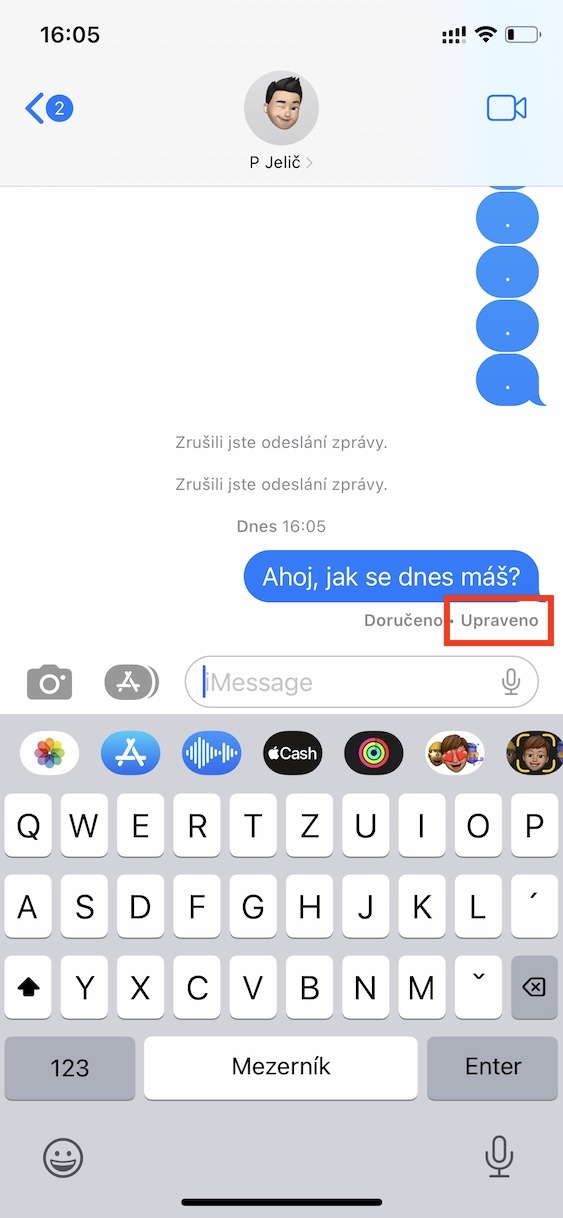









































Гарна стаття, дякую.
В iOS 15 існували шпалери за замовчуванням, які також темніли під час примусового переходу в «темний режим». Цього гаджета більше немає чи я його просто не бачу? :-(
Багато старих шпалер зникли. Крім того, цей новий фоновий малюнок досить жахливий 🤷♂️
Боже чорт, налаштування жахливі, а шпалери, які реагують на темний режим, зникли. Особисто я сприймаю це як великий мінус.
Ідеальна стаття і дякую за чудові поради. У мене вже встановлена iOS, тому зараз спробую все вночі😃😃
Опція № 6 взагалі не відображається в меню Правка...
Якщо у вас немає видалених повідомлень, тоді опції немає. Якщо ви видалите один, це меню з’явиться там.
Чи працює тактильна функція лише з клавіатурою Apple?
довжина
Отже, з появою iOS16 зміна валюти в Spotlight також працює з польського злотого 👍 досі це було неможливо.
Обрізання об’єкта з фотографії у мене не працює. У мене iPhone X.
Це через якусь версію телефону чи проблема в іншому?
Працює тільки від XS і вище.
О, дякую, я так і думав, але я ніде не міг його знайти, тому мені було цікаво, чи сталася помилка встановлення.
Дуже дякую,
гарно, чітко та зрозуміло описано👍.